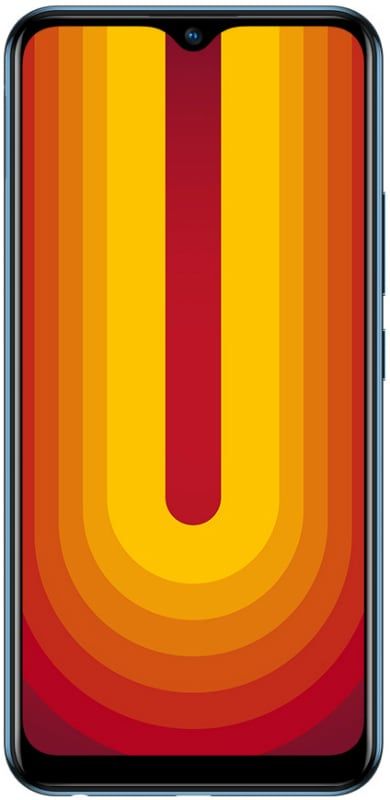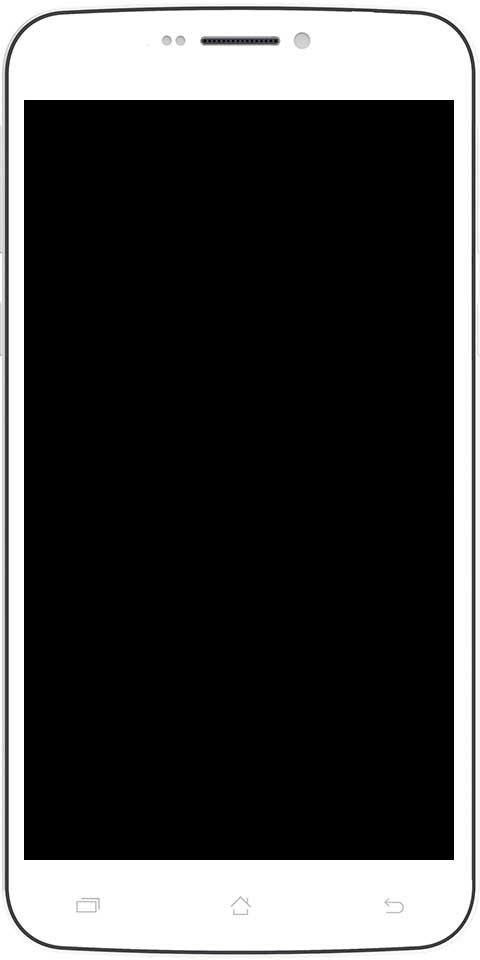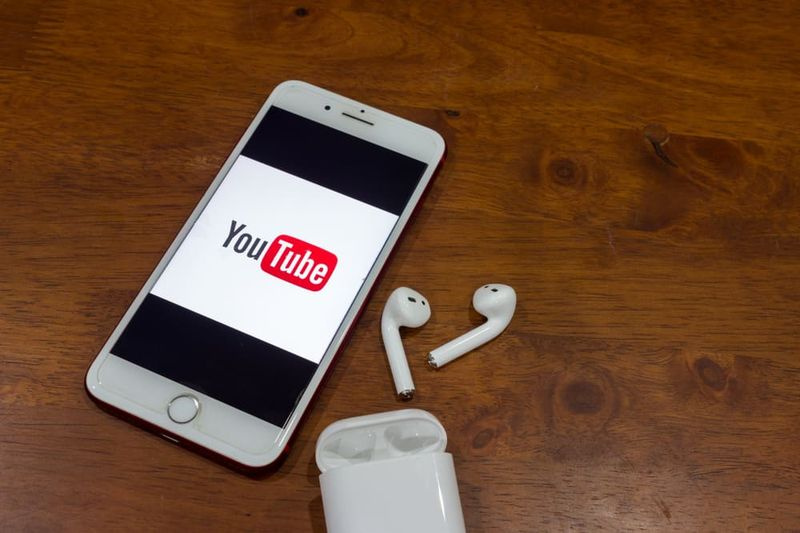Täydellinen opas Retroarch-ytimistä - Käyttöopas
RetroArch on monijärjestelmäemulaattori, joka tukee todella paljon kaikkia videopelijärjestelmiä. Atari Lynx, Neo Geo Pocket Color, WonderSwan, Game Boy Color, Game Boy Advance, NES, SNES, Virtual Boy, PC-moottori / TurboGrafx-CD, PC-FX, Game Gear, Genesis / Mega Drive, Sega CD / Mega CD, Sega Master System, PlayStation 1, Saturn, PSP ja paljon muuta! Se on avoimen lähdekoodin emulaattori, joka on saatavana jokaiselle käyttöjärjestelmälle, ja on myös 100% ilmainen. Tämä opetusohjelma on tarkoitettu Android-versiolle. Tässä artikkelissa puhumme Retroarch-ytimien täydellisestä oppaasta - käyttöoppaasta. Aloitetaanpa!
Se, että RetroArch kattaa kaikki videopelijärjestelmät, tarjoaa Android-käyttäjille valtavan edun. Saatavilla olevat yhden järjestelmän emulaattorit kattavat vain kuuluisien järjestelmien tavallisen valikoiman. Joissakin tapauksissa sinulla ei ole muuta vaihtoehtoa kuin käyttää myös RetroArchia.
RetroArch on erityisen ihanteellinen Android-tableteille ja myös Play Kaupan tukemille Chromebookeille. Yhden järjestelmän emulaattorit eivät mene hyvin suurilla näytöillä, kuitenkin RetroArch.
RetroArchin haittana on, että se haluaa tehdä kaiken ja valmistaa myös illallisen! Siinä on valtava määrä ominaisuuksia ja mukautuksia. Tuloksena on huono käyttökokemus. RetroArch on todella hämmentävää aloittelijoille. Mutta juuri tämän vuoksi luoin tämän opetusohjelman. Toivottavasti voin tehdä RetroArchista helppoa kaikille. Myös Windows-versio on todella hyvä.
miten poistaa työpöydän ini
Löydät myös RetroArchin ladattavaksi Google Play Kauppa .
Retroarchin parhaat ytimet Androidille
- Game Boy Advance - mGBA
- Pelipoika / Pelipoikien väri - Gambatte
- Nintendo (NES) - Nestopia
- Nintendo 64 - Mupen64Plus
- PlayStation - PCSX-uudelleenkäynnistetty
- Sega Genesis / Game Gear - Genesis Plus GX (PicoDrive Sega 32X -peleistä)
- Sega Saturnus - Yabause (erittäin rasittava suorituskyvyn kannalta)
- Super Nintendo (SNES) - Snes9X
Määritä Retroarch-ytimet
Kun olet asettanut ytimesi kaikki asetukset, sinun on saatava pelisi ROM-levyt ja ISO-tunnisteet myös Android-laitteellesi, jotta se havaitsee pelisi nyt. (Korostamme, että näiden pitäisi olla kopioita jo omistamistasi peleistä.)
Kun sinulla on pelejä laitteellasi, voit ladata ne yksitellen siirtymällä kohtaan Sisällön lataaminen. Sitten sinun on navigoitava heille sieltä. Vaihtoehtoisesti voit myös asettaa oikeat soittolistat.
Jos haluat tehdä tämän, napauta sitten Soittolistat-kuvaketta (keskimmäinen vaihtoehto Retroarch-näytön alareunassa). Napsauta sitten Skannaa hakemisto.
Valitse hakemisto, jossa säilytät ROM-levyjä, ja valitse sitten Skannaa tämä hakemisto. Jokaisen konsolin ROM-levyt sisältyvät nyt siististi erillisiin kansioihin myös Soittolistat-valikossa. Voit myös valita ja suorittaa pelisi täältä.
Kunkin ytimen säätimet | retroarkkiytimet
No, tämä vähän voi olla hämmentävää. Jos käytät vain kosketusnäyttöä, sinun ei tarvitse tehdä paljon. Koska jokaisella ytimellä on oma muokattavissa oleva kosketusnäyttö pelien ohjaamiseksi. Jos käytät ohjainta, mutta haluat ehkä säätää.

Muutosten tekemiseen ohjaimiin ja niin edelleen kussakin ytimessä. Sitten sinun on ensin ladattava kyseinen ydin Load Core -sovelluksella ja ladattava peli Lataa sisältö -toiminnolla (tai soittolistalta).
Sitten Retroarch-päävalikossa sinun pitäisi nyt nähdä pikavalikko-vaihtoehto. Napauta sitä, napsauta sitten Ohjaimet ja vieritä alas määrittääksesi pelin ohjaimet.
Nyt tässä on asia: voit tallentaa nämä ohjaimet, jotta niitä voidaan soveltaa kaikkiin kyseisen ytimen peleihin (Save Core Remap File). Tai myös vain kyseiseen yksittäiseen peliin (Save Game Remap File). Valitse tarpeisiisi sopiva Tallenna-vaihtoehto ja voit palata peliin.
PS1- tai PS2-emulointi ja BIOS
Suurimmaksi osaksi sinun ei tarvitse huolehtia BIOSista suoritettaessa emulaattoreita ja myös pelejä. Koska asiaankuuluvat tiedostot sisältyvät myös emulaattoreihin. BIOS-tiedostot ovat todella ensimmäinen asia, jonka emulaattori etsii suoritettaessa. Yhdessä eri BIOS-tiedostojen kanssa, joita tarvitaan pelaamasi pelin globaalista alueesta riippuen.
PS1- ja PS2-peleissä sinun on kuitenkin löydettävä asiaankuuluvat BIOS-tiedostot itse (löydät ne verkosta). Laita ne sitten Android-laitteesi Retroarch-järjestelmäkansioon.
Löydät myös lisätietoja PS1-emuloinnista Retroarchista oppaastamme. Se koskee työpöytäversiota, mutta samat yleiset säännöt ovat voimassa. Aina kun kyseessä on BIOS, tarvitset seuraavat:
- scph5500 (NTSC - Japani)
- scph1001 (NTSC - Yhdysvallat)
- Myös scph5502 - (PAL - Eurooppa)
- scph5552 (PAL - Eurooppa)
Varjostimet (näytön suodattimet) retroarkkiytimet
Näytön varjostimet (joita kutsutaan ”näytön suodattimiksi” muissa emulaattoreissa) tekevät ruudustasi monin tavoin, jotta se näyttää terävämmältä ja kauniilta. Oletusarvoisesti RetroArch käyttää perusvarjostinta, joka vain hämärtää näyttöä. Voit myös vaihtaa sen johonkin paljon parempaan! Katsotaanpa, miten voit tehdä sen:
- Napsauta pelin aikana
 pikavalikkoa varten vierittää sitten alaspäin valitaksesiVarjostimet.
pikavalikkoa varten vierittää sitten alaspäin valitaksesiVarjostimet. - Valitse sittenVarjostimen esiasetus>varjostajat_glsl.
- Mitä ovat GLSL ja slangi? GLSL ovat varjostimia, jotka toimivat monilla alustoilla, mukaan lukien puhelimet ja tabletit. Slang on varjostimia yhteensopiva uuden Vulkan-rendererin kanssa. Heidän molempien pitäisi toimia hyvin Android-laitteellasi. Joten sillä ei ole väliä sillä, minkä valitset.
- Tulet shaders-kansioon, joka on täynnä alikansioita. Sinun täytyy ottaa vähän aikaa tutkia näitä kansioita. Kun olet valmis kokeilemaan varjostinta, valitse sitten glslp tiedosto sille.
- Valitse lopuksiOta muutokset käyttöönvarjostimen tulee vaikuttaa peliin. Tämä on maailmanlaajuinen muutos; kaikki pelit käyttävät nyt valitsemaasi varjostinta.
Varjostimet | retroarkkiytimet
RetroArch tarjoaa myös ylivoimainen varjostimien määrä. Luulen, että määrä on nyt reilusti yli 50. Älkää huomaako älypuhelimen pienellä näytöllä hienovaraisia eroja useimpien välillä. Teen sen sinulle helpoksi ja suosittelen myös vain kahta varjostinta.
- hq4x: yrittää pyöristää pikseleitä yhteen myös sumentamatta. Se löytyyhqx>hq4x.glslp. Jos kotka on mielestäsi liian sileä tai epäselvä, hq4x on parempi valinta. Tässä on esimerkki Chrono Triggerin (SNES) ja Shantaen kanssa (Game Boy Color):

Jos Android-laitteesi kamppailee myös hq4x-suodattimen kanssa, kokeile sen sijaan hq3x-ohjelmaa. Vielä enemmän, hq2x olisi ihanteellinen myös todella hitaille laitteille.
- kotka: klassinen varjostin, joka pyyhkii pikselit yhteen pienen epätarkkuuden kanssa. Se löytyy myöskotka>super-kotka.glslp. Jos koet, että hq4x (yllä) on liian terävä, kotka on parempi valinta sinulle. Katsotaanpa näyte siitä Chrono Trigger (SNES) ja Shantae (Game Boy Color):

Esikatselet kotkaa näillä suurilla kuvakaappauksilla. Muista, että se näyttää terävämmältä älypuhelimen pienemmällä näytöllä.
Ytimen poistaminen
RetroArchin käyttöliittymän avulla on myös helppo ladata vahingossa ei-toivottu ydin. Seuraavat ohjeet ovat kuinka voit poistaa ytimen. Se on outoa monta vaihetta, eikä se ole kätevä prosessi.
- Siirry Koti-välilehdellä kohtaanLataa ydinja valitse sitten ydin, jonka haluat poistaa.
- Yläosassa sinun pitäisi nähdä otsikko päivitettynä yhdessä valitsemasi ytimen kanssa. Vieritä Koti-välilehdessä alaspäin ja valitse sittenTiedot.
- Sen Tiedot näytön, sinun on valittavaPerustiedot.
- Sen Perustiedot -näyttöä, selaa kokonaan alas ja sitten löydät vaihtoehdonPoista ydin. Valitse se poistaaksesi ytimen nyt.
Johtopäätös
Selvä, se oli kaikki ihmiset! Toivon, että pidät tästä retroarch-ytimien artikkelista ja pidät siitä myös hyödyllisenä sinulle. Anna meille palautetta siitä. Myös, jos sinulla on kysyttävää ja kysymyksiä, jotka liittyvät tähän artikkeliin. Kerro sitten meille alla olevasta kommenttiosasta. Otamme sinuun yhteyttä pian.
Hyvää päivän jatkoa!
ilmaiset kaupunginhallintapelit
Katso myös: Kuinka käyttää MaMe for Arcade -pelejä PC: ssä